
La función de Estado de WhatsApp es de fácil utilización y poco a poco va ganando popularidad entre los usuarios. Viene en forma de una pestaña y te permite actualizar tu estado con cualquier imagen de su galería telefónica.
No hay ninguna limitación para hacer clic en una foto/vídeo utilizando solo la cámara de WhatsApp, una vez que toques la pestaña de Estado, serás llevado allí automáticamente. En este post te explicamos cómo aplicar tus ideas más creativas a la hora de poner fotos para estado de WhatsApp.
En los estados de WhatsApp tienes múltiples posibilidades de trabajo con las imágenes, puedes dibujar y colocar emojis en la foto. Además, cuentas con la opción de añadir un pie de foto que se mostrará en la parte inferior de la foto o el vídeo cuando tus contactos lo vean.
Desde el año 2017, WhatsApp Status admite imágenes animadas, por eso puedes publicar los GIFs que hayas guardado en el rollo de la cámara o en la app de fotos. Sigue estas instrucciones para publicar imágenes en tu Estado en WhatsApp:
Tienes muchas alternativas para poner en práctica en tus publicaciones, así que ¡manos a la obra! Aquí te dejamos algunas ideas…
Una persona con una personalidad graciosa y divertida necesita estados chulos para WhatsApp. A muchos usuarios les ha funcionado la utilización de dinámicas donde se ofrece una serie de emojis para enviar mensajes en código, frases con un desenlace inesperado o picantes.
Aquí te dejamos algunas opciones de imágenes que pueden sacar la sonrisa a cualquiera que acceda a tu perfil.
Las imágenes para WhatsApp originales le darán un toque único a tu estado. Con ellas le das un toque personalizado a lo que publicas y despertará tus habilidades creativas.
Las fotos bonitas para perfil WhatsApp gratis llaman la atención de los usuarios y lo hacen en mayor medida si le agregas tu estilo personal en un proceso de edición.
De vez en cuando es bueno ponerse un poco filósofo, porque con estos estados de WhatsApp para reflexionar podrás darle ánimo a un amigo que lo esté necesitando, sin necesidad que este te cuente por la situación que esté transitando.
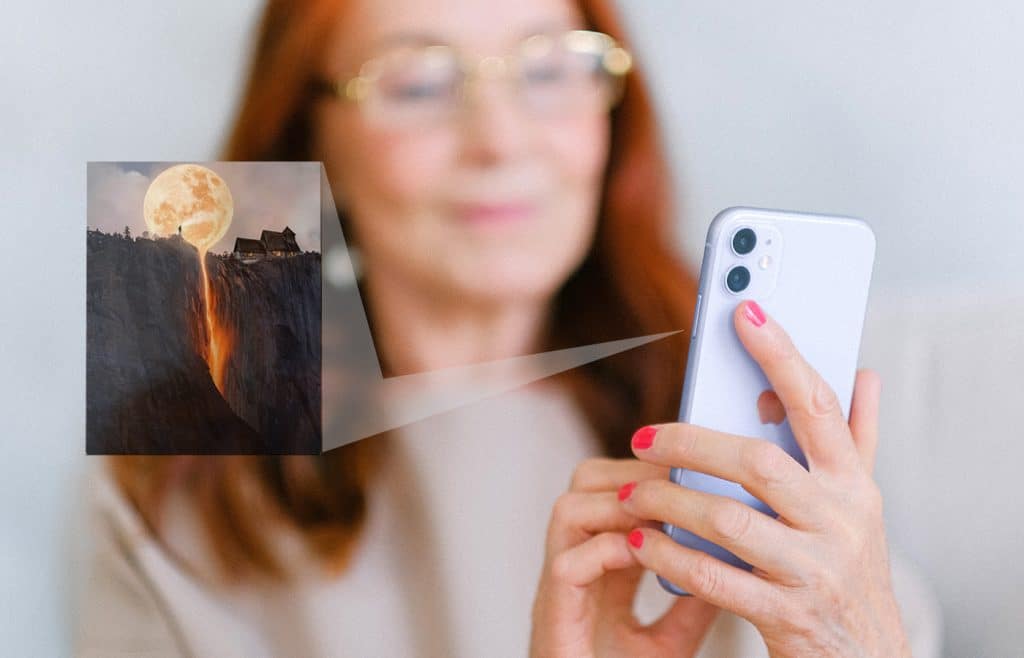
Después de elegir tu foto del estado del WhatsApp puedes editarla fácilmente. En las opciones de edición, puedes recortar la foto, añadir texto sobre la foto en un color de tu elección, añadir emoticonos, etc.:
Puedes recortar la imagen para que solamente se muestre el trozo que te interesa o girarla en caso de que no esté bien orientada:
Artículo relacionado:
Esta función de añadir texto a las imágenes es diferente a la creación de estados que contengan solo textos. Encima de la imagen que quieras publicar como contenido puedes añadir un texto escrito por ti mismo o pegado del portapapeles:
Esta herramienta te permite dibujar con el dedo encima de la imagen con el color que elijas:
Una vez que hayas aplicado algunas de las sugerencias que te dejamos en este post, tienes las opciones de elegir con quién compartir tus actualizaciones de estado de WhatsApp. Déjanos saber en los comentarios cómo te ha ido en el proceso.
Preguntas frecuentes:
El mejor estado para WhatsApp es el que realices poniendo en práctica toda tu creatividad. Siempre consideramos que ser auténticos constituye el camino ideal. No quieras parecerte a otros, sé tú mismo. Busca sonrisas, reflexiones o sentimientos.
Puedes buscar estados para WhatsApp en algunas de estas aplicaciones:
También podría interesarte: